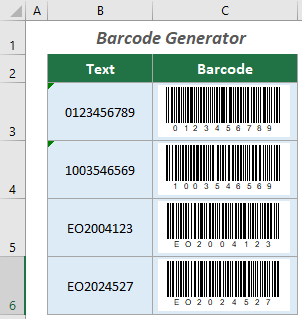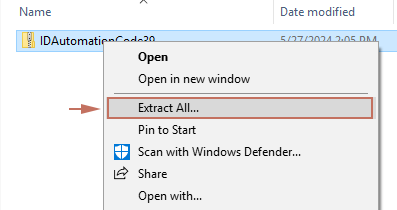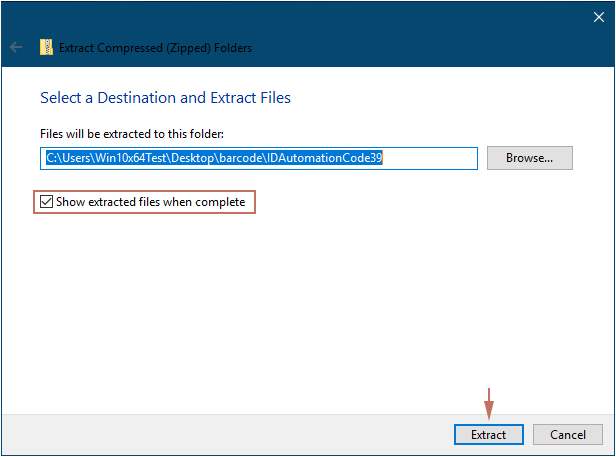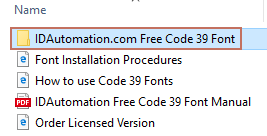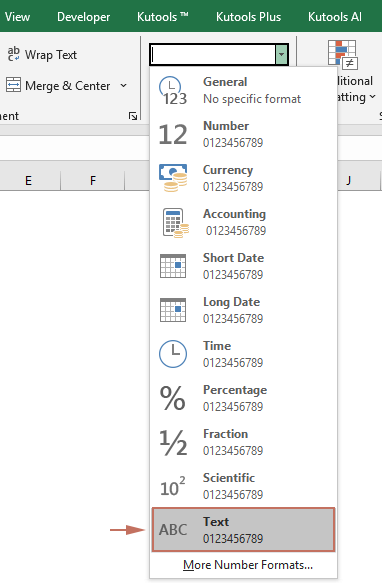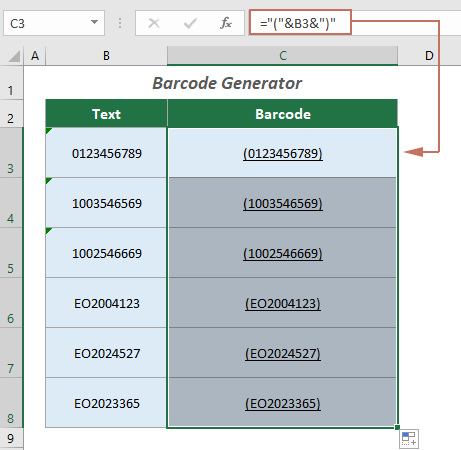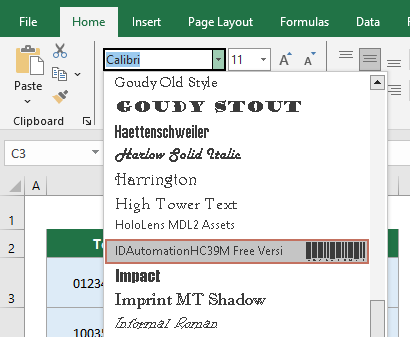Excelでバーコードを作成するための3つの方法 – ステップバイステップガイド
Excelでバーコードを作成することで、在庫管理、出荷プロセス、さらには小売業務を効率化し、追跡可能な情報を迅速かつ簡単に生成することができます。このガイドでは、Excelでバーコードを作成するための3つの効果的な方法をご紹介しますので、ニーズやシステムの能力に最も適した方法を選択できます。
Excelでバーコードを作成する
このセクションでは、Excelで直接バーコードを作成するための3つの実用的な方法を探ります。これらの方法を詳しく見ていきましょう。それぞれの方法が、Excel環境内でシームレスにバーコードを作成するためにどのように活用できるかを確認します。
バーコードフォントを使用して
バーコードフォントは、Excelでバーコードを生成するためのアクセスしやすく、簡単な方法です。これらのフォントは、標準のテキストをバーコードスキャナーが読み取れるシンボルに変換することによって機能します。「Code 39」は、幅広い文字をサポートしており、一般的なバーコード用途に最適な信頼性のあるバーコードフォントです。
ステップ 1: フォントをダウンロードする
- idautomationなどの信頼できるフォントダウンロードサイトにアクセスしてください。
- 「Download」ボタンを見つけてクリックし、フォントをダウンロードします。
ステップ 2: フォントをインストールする
- ダウンロード後、zipファイルを右クリックし、右クリックメニューから「すべて展開」を選択します。
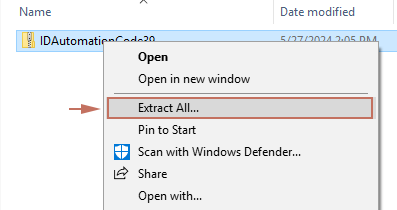
- 「圧縮(ZIP)フォルダーの展開」ウィンドウで: 圧縮(ZIP)フォルダーの展開 ウィンドウ:
- 抽出したファイルを保存するフォルダーを選択します。(ここでは、システムが提案したデフォルトフォルダーを使用します)。
- 「完了時に展開されたファイルを表示する」チェックボックスがオンになっていることを確認します。
- 「展開」ボタンをクリックします。
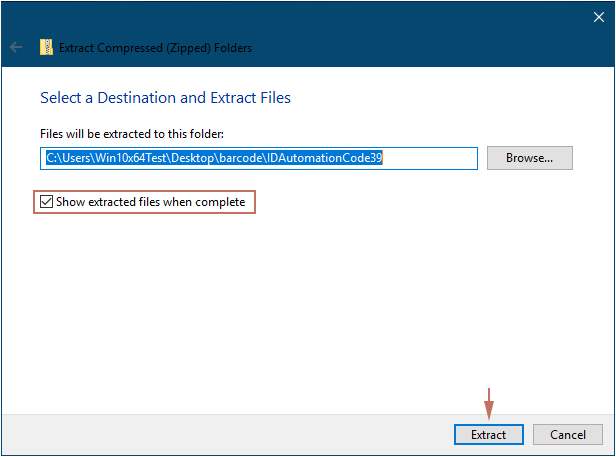
- その後、フォルダが開き、展開されたファイルが表示されます。「Free Code 39 Font」フォルダを開きます。
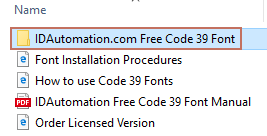
- フォントファイルを右クリックし、「インストール」を選択して、システムフォントに追加します。

ステップ 3: Excelでフォントを使ってバーコードを作成する
以下のスクリーンショットに示すように、範囲B3:B8内の数字またはテキストに基づいてバーコードを作成するには、次のようにインストールされたフォントを適用します。

- バーコードを生成したいセルを選択します。ここでは、B3:B8を選択します。
- 「ホーム」タブで、「数値の書式」ドロップダウンメニューを展開し、リストから「テキスト」形式を選択します。
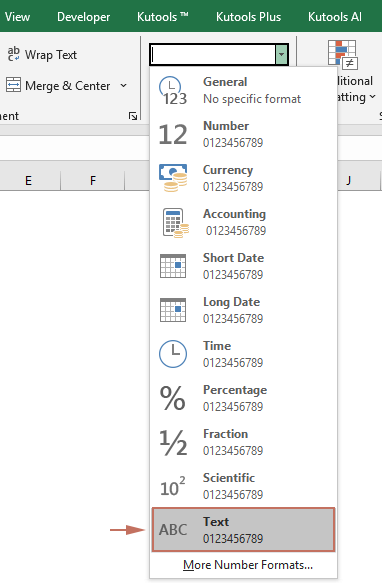
- バーコードを表示したいセルを選択します。この場合はC3です。
- 次の数式を入力し、「Enter」キーを押します。 Enter最初の数式セルを選択し、その「フィルハンドル」をドラッグして、残りの結果を取得します。 フィルハンドル 下にドラッグして残りの結果を得ます。
="("&B3&")"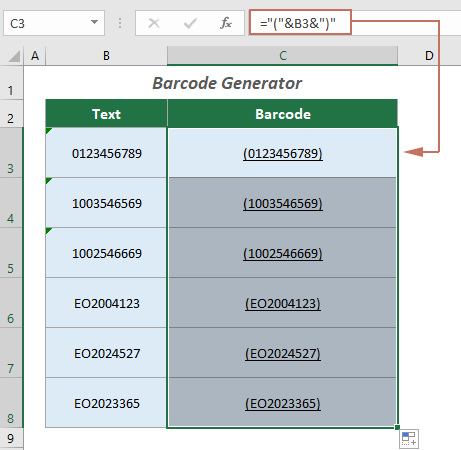
- すべての結果セルを選択し、ホームタブのフォントドロップダウンメニューをクリックして、インストールしたバーコードフォントを見つけ、選択します。
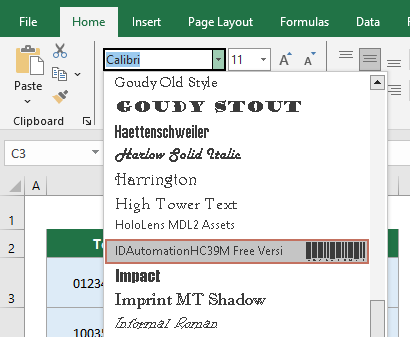
結果
これで、与えられたデータから生成されたバーコードのリストができました。以下のスクリーンショットをご覧ください。

便利なアドインを使用して
Kutools for Excelの「Insert Barcode」機能は、スプレッドシート内でさまざまなバーコードタイプを素早く一括生成できるようにします。この機能は、バーコード技術をデータ管理プロセスにシームレスに統合することを目的としており、提供されたデータから複数のバーコードを数回のクリックで同時に作成できます。
Kutools for Excelをインストール後、「Kutools」>「挿入」>「Insert Barcode」を選択して「Insert Barcode」ペインを開き、以下のように大量のバーコードを生成できます。
- Barcode typeドロップダウンリストから必要なバーコードタイプを選択します。
- 「Data Range」フィールドで、バーコードを生成する基になるデータを含むセルの範囲を選択します。
- 「Insert Range」フィールドで、対応するバーコードを配置するセルの範囲を選択します。
- 必要に応じて「Width」や「Height」などのオプションを指定します。
- バーコードに元のデータを表示する必要がある場合は、「Show barcode number」チェックボックスをオンにします。
- 「Generate」ボタンをクリックしてバーコードを生成します。
- この機能を使用する前に、Kutools for Excelがインストールされていることを確認してください。今すぐKutools for Excelの全機能を30日間無料でお試しください!
- この機能についてさらに詳しく知るにはこちらをクリックしてください。
Microsoft バーコード コントロールを使用して
Microsoft バーコード コントロールは、Office 2003や2007など古いバージョンのExcelで一般的な機能でした。現代のOfficeのほとんどのインストールには含まれていませんが、特定のレガシーサポートや一部の企業構成により、Office 365に現れる場合があります。ただし、Office 365での存在は保証されておらず、バージョン、サブスクリプションレベル、またはシステム更新などによって異なる場合があります。このセクションでは、この機能にアクセスできる場合、ExcelでMicrosoft バーコード コントロールを使用してバーコードを生成する方法を紹介します。
- クリックします 開発ツール > 挿入 > その他のコントロール.
 注:Excelリボンに「開発ツール」タブが表示されていない場合は、Excelリボンに開発ツールタブを表示する方法に関するこのチュートリアルを参照してください。
注:Excelリボンに「開発ツール」タブが表示されていない場合は、Excelリボンに開発ツールタブを表示する方法に関するこのチュートリアルを参照してください。 - 「その他のコントロール」ウィンドウで、「Microsoft バーコード コントロール」オプションを見つけ、選択して「OK」ボタンをクリックします。

- ワークシート上にバーコードを描画します。次に、それを右クリックして「Microsoft バーコード コントロール オブジェクト」>「プロパティ」を選択します。

- 「Microsoft バーコード コントロール プロパティ」ウィンドウで、必要に応じてオプションを指定し、「OK」ボタンをクリックします。

- 再度バーコードを右クリックし、コンテキストメニューから「プロパティ」を選択します。「プロパティ」ウィンドウで、バーコードに表示したい値を「Value」ボックスに入力し、ウィンドウを閉じます。

これでバーコードが生成されました。

シンプルなバーコードフォント、より強力なアドイン、またはMicrosoft バーコード コントロールのいずれを選択するかに関わらず、Excelは特定の要件に合わせたバーコード生成のための多様なオプションを提供しています。各方法には利点があり、バーコードに何が必要かと技術環境を考慮してアプローチを決定してください。上記の手順に従えば、Excelタスクに効率的なバーコード生成を統合する準備が整います。
関連記事
ExcelでQRコードを生成する
このガイドでは、最新のExcel 365や以前のバージョンを使用しているかどうかにかかわらず、Excel内で直接QRコードを作成するさまざまな手法を探ります。この記事を読めば、ExcelプロジェクトにシームレスにQRコードを統合する準備が整います。
最高のオフィス業務効率化ツール
| 🤖 | Kutools AI Aide:データ分析を革新します。主な機能:Intelligent Execution|コード生成|カスタム数式の作成|データの分析とグラフの生成|Kutools Functionsの呼び出し…… |
| 人気の機能:重複の検索・ハイライト・重複をマーキング|空白行を削除|データを失わずに列またはセルを統合|丸める…… | |
| スーパーLOOKUP:複数条件でのVLookup|複数値でのVLookup|複数シートの検索|ファジーマッチ…… | |
| 高度なドロップダウンリスト:ドロップダウンリストを素早く作成|連動ドロップダウンリスト|複数選択ドロップダウンリスト…… | |
| 列マネージャー:指定した数の列を追加 |列の移動 |非表示列の表示/非表示の切替| 範囲&列の比較…… | |
| 注目の機能:グリッドフォーカス|デザインビュー|強化された数式バー|ワークブック&ワークシートの管理|オートテキスト ライブラリ|日付ピッカー|データの統合 |セルの暗号化/復号化|リストで電子メールを送信|スーパーフィルター|特殊フィルタ(太字/斜体/取り消し線などをフィルター)…… | |
| トップ15ツールセット:12 種類のテキストツール(テキストの追加、特定の文字を削除など)|50種類以上のグラフ(ガントチャートなど)|40種類以上の便利な数式(誕生日に基づいて年齢を計算するなど)|19 種類の挿入ツール(QRコードの挿入、パスから画像の挿入など)|12 種類の変換ツール(単語に変換する、通貨変換など)|7種の統合&分割ツール(高度な行のマージ、セルの分割など)|… その他多数 |
Kutools for ExcelでExcelスキルを強化し、これまでにない効率を体感しましょう。 Kutools for Excelは300以上の高度な機能で生産性向上と保存時間を実現します。最も必要な機能はこちらをクリック...
Office TabでOfficeにタブインターフェースを追加し、作業をもっと簡単に
- Word、Excel、PowerPointでタブによる編集・閲覧を実現。
- 新しいウィンドウを開かず、同じウィンドウの新しいタブで複数のドキュメントを開いたり作成できます。
- 生産性が50%向上し、毎日のマウスクリック数を何百回も削減!
全てのKutoolsアドインを一つのインストーラーで
Kutools for Officeスイートは、Excel、Word、Outlook、PowerPoint用アドインとOffice Tab Proをまとめて提供。Officeアプリを横断して働くチームに最適です。
- オールインワンスイート — Excel、Word、Outlook、PowerPoint用アドインとOffice Tab Proが含まれます
- 1つのインストーラー・1つのライセンス —— 数分でセットアップ完了(MSI対応)
- 一括管理でより効率的 —— Officeアプリ間で快適な生産性を発揮
- 30日間フル機能お試し —— 登録やクレジットカード不要
- コストパフォーマンス最適 —— 個別購入よりお得